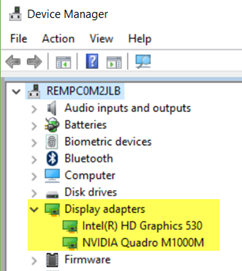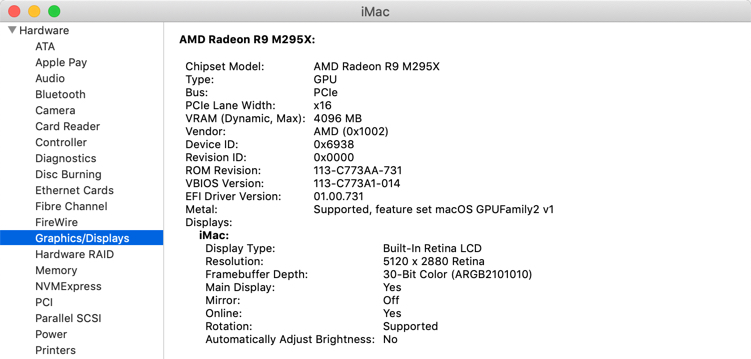查看所有帖子
查看所有帖子公司才剛採購的Autodesk產品為何登入後顯示將到期? |
||
|---|---|---|

註冊日期:
2006/9/26 17:44 來自 中華民國 台灣台北
帖子:
2087
 |
公司才剛採購的Autodesk產品為何登入後顯示將到期? 如下方附圖
此問題多發現於Autodesk 雲端平台產品,例如:ACC(BIM 360) 原因:用戶可能在雲端平台的使用過程中,勾選了其他產品的試用 這些試用通常是30天,所以用戶在每次登入雲端平台後,會見到剩幾天試用到期(或已到期)的提示,擔心是否會影響當前作業。 說明:Autodesk雲端平台您可以把它想像是AutoCAD 因應不同需求,Autodesk會開發一些其他基於該雲平台的應用 例如:Plangrid、Build..等,這些就類似於 AutoCAD的 Architecture、Map...等垂直性產品 用戶可能在操作過程開啟了這些產品的試用,所以每次登入後都會見到試用提醒,並不影響實際的雲端產品操作 等到試用期後幾天,它就會自己消失 如果很在意這個提示,可以在畫面右方點選「?」,下面有個連絡支持,通過對話方式請原廠關閉這個提示。 參考資料來源
11/17 12:05:25
|
|
|
_________________
請大家提問時寫出使用的環境,例如:Windows 10 20H2、Revit 2021.1.7... 提問時請盡量提供截圖、錯誤訊息、問題檔,以玆判斷! 如問題已解決,也請協助修改標題為[已解決],謝謝... |
||
 工具箱 工具箱
|
||
回覆: 詢問 如何鎖住3D視圖的方位? |
||
|---|---|---|

註冊日期:
10/2 15:11:34 帖子:
1
 |
鎖住3D視圖的方位
在Revit左下角 依照圖片操作即可 附件:  螢幕擷取畫面 2025-10-02 181401.jpg (20.52 KB) 螢幕擷取畫面 2025-10-02 181401.jpg (20.52 KB)
10/2 18:19:35
|
|
 工具箱 工具箱
|
||
回覆: 分享一顆總存水模型取代存水彎 |
||
|---|---|---|

註冊日期:
2019/3/13 16:18 帖子:
1
 |
感謝分享~~~謝謝無私~~~~
10/1 13:12:01
|
|
 工具箱 工具箱
|
||
免費下載 CAD/PDF神器|Plan Form新登場|Podcast EP03上線 |
||||
|---|---|---|---|---|

註冊日期:
2006/9/26 17:44 來自 中華民國 台灣台北
帖子:
2087
 |
不必高價也能流暢開啟DWG圖紙!立即體驗CADReader、Plan Form的跨平台強大功能,並收聽最新Podcast《刷新你對圖紙的作業方式》
9/9 15:12:45
|
|||
|
_________________
請大家提問時寫出使用的環境,例如:Windows 10 20H2、Revit 2021.1.7... 提問時請盡量提供截圖、錯誤訊息、問題檔,以玆判斷! 如問題已解決,也請協助修改標題為[已解決],謝謝... |
||||
 工具箱 工具箱
|
||||
回覆: 分享一顆總存水模型取代存水彎 |
||
|---|---|---|

註冊日期:
5/22 11:05:21 帖子:
1
 |
有了這棵總存水彎真的很方便又美觀
感謝分享
9/6 7:21:00
|
|
 工具箱 工具箱
|
||
回覆: 如何通過外掛管理小工具 AddInManager 停用 Revit 第三方外掛程式 |
||
|---|---|---|

註冊日期:
2006/9/26 17:44 來自 中華民國 台灣台北
帖子:
2087
 |
更新一下:Revit 2025.3 以及更高版本已經內建 增益集管理員 Revit 2025.3 以上版本開啟和使用增益集管理員的方法有下列兩種:擇一即可 1. 按一下「管理」「延伸」 「增益集管理員」。您可以在這裡啟用和停用巨集、個別附加元件或所有附加元件。 在 Revit 增益集管理員中所做的變更將在下次啟動 Revit 時生效。 2. 您可以用獨立應用程式啟動 Revit 增益集管理員,而不啟動 Revit 方法是在 Windows 的「開始」功能表中搜尋 Revit 增益集管理員 或執行 您可以使用獨立應用程式來停用附加元件,即使該附加元件的問題讓 Revit 無法啟動亦可。
8/13 10:08:52
|
|
|
_________________
請大家提問時寫出使用的環境,例如:Windows 10 20H2、Revit 2021.1.7... 提問時請盡量提供截圖、錯誤訊息、問題檔,以玆判斷! 如問題已解決,也請協助修改標題為[已解決],謝謝... |
||
 工具箱 工具箱
|
||
回覆: 空調機房運用簡報-回覆即送您支吊架元件-若有無法下載或使用問題請再告知一下 |
||
|---|---|---|

註冊日期:
6/19 9:47:28 帖子:
1
 |
也太厲害了感謝分享
7/17 17:41:07
|
|
 工具箱 工具箱
|
||
Autodesk Revit 建築設計專業認證相關資料 |
||
|---|---|---|

註冊日期:
2006/9/26 17:44 來自 中華民國 台灣台北
帖子:
2087
 |
Revit for Architectural Design Professional Certification Prep 這是一個Autodesk提供的免費線上課程,主要提供Revit建築認證相關資料 預計課程總時長為9小時 內容包括:課程說明、練習檔、課程大綱(影片)、講師授課..等相關資料 完成本課程後,您將能夠: ● 創建和修改建築組件、場地元素和材料。 ● 建立和管理視圖和註釋、與家人合作並製定時間表。 ● 使用工作共享、匯出和列印以及專案維護和管理等工作流程和流程。 ● 回顧 Autodesk Revit 建築設計認證專業人員認證考試涵蓋的主題。 雖然只有英文資料,但仍是不錯的 Revit 認證學習資源(免費的!) 希望對大家有幫助~ 請注意! 練習用文件僅提供 2021、2023、2025 版本。
7/7 10:09:39
|
|
|
_________________
請大家提問時寫出使用的環境,例如:Windows 10 20H2、Revit 2021.1.7... 提問時請盡量提供截圖、錯誤訊息、問題檔,以玆判斷! 如問題已解決,也請協助修改標題為[已解決],謝謝... |
||
 工具箱 工具箱
|
||
REVIT 視圖顯示問題_「視圖範圍」無法設定_部分功能呈現灰色(不可變更) |
||
|---|---|---|

註冊日期:
2006/9/26 17:44 來自 中華民國 台灣台北
帖子:
2087
 |
客戶來電問 開啟"視圖範圍"視窗後發現有些範圍無法設定(呈現灰色) 例如:切割平面、底部 文字呈現灰色(不可變更) 後客戶自己發現原因: 視圖的性質視窗中,檢視方向設定為"向上" 導致視圖範圍功能項下的選項被鎖定無法設定 紀錄~
6/4 16:41:40
|
|
|
_________________
請大家提問時寫出使用的環境,例如:Windows 10 20H2、Revit 2021.1.7... 提問時請盡量提供截圖、錯誤訊息、問題檔,以玆判斷! 如問題已解決,也請協助修改標題為[已解決],謝謝... |
||
 工具箱 工具箱
|
||
如何為Autodesk 軟體更新至經過認證的視訊驅動程式 |
||
|---|---|---|

註冊日期:
2006/9/26 17:44 來自 中華民國 台灣台北
帖子:
2087
 |
5/12 16:58:04
|
|
|
_________________
請大家提問時寫出使用的環境,例如:Windows 10 20H2、Revit 2021.1.7... 提問時請盡量提供截圖、錯誤訊息、問題檔,以玆判斷! 如問題已解決,也請協助修改標題為[已解決],謝謝... |
||
 工具箱 工具箱
|
||










 ACC_Trial.png (71.37 KB)
ACC_Trial.png (71.37 KB)